美食云旗舰版库存管理
1、设置库存商品
在商品资料开启"管理库存“
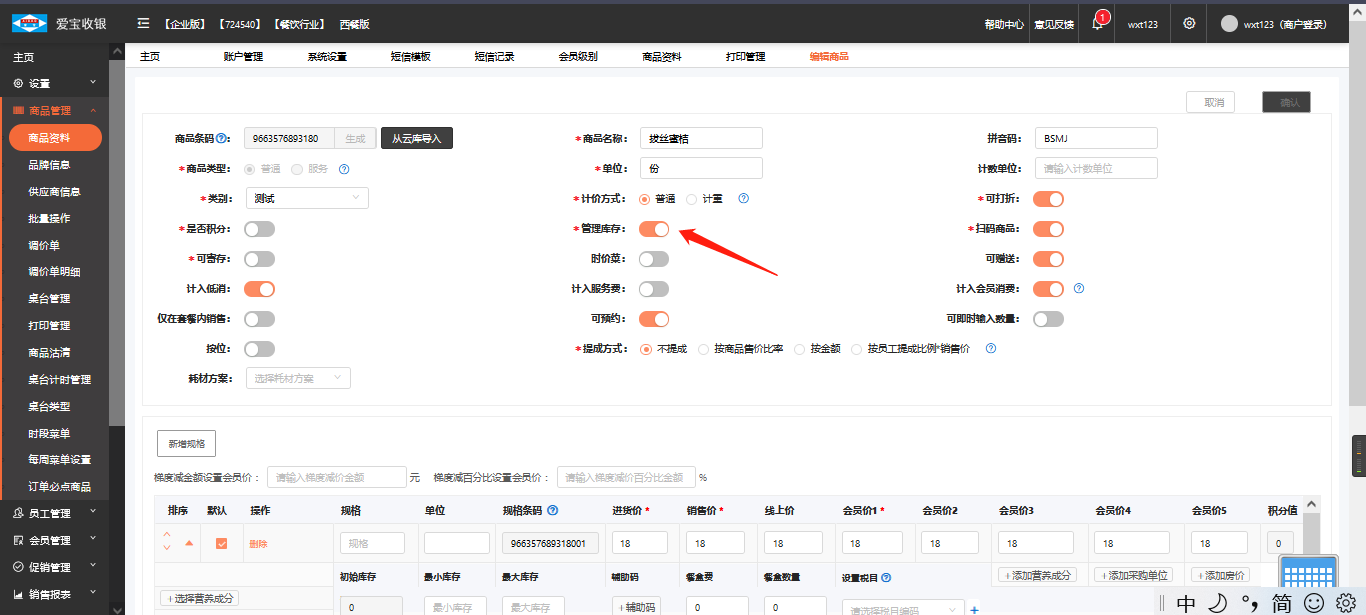
2、批量设置库存商品
在云后台批量选择商品,点击”批量设置“
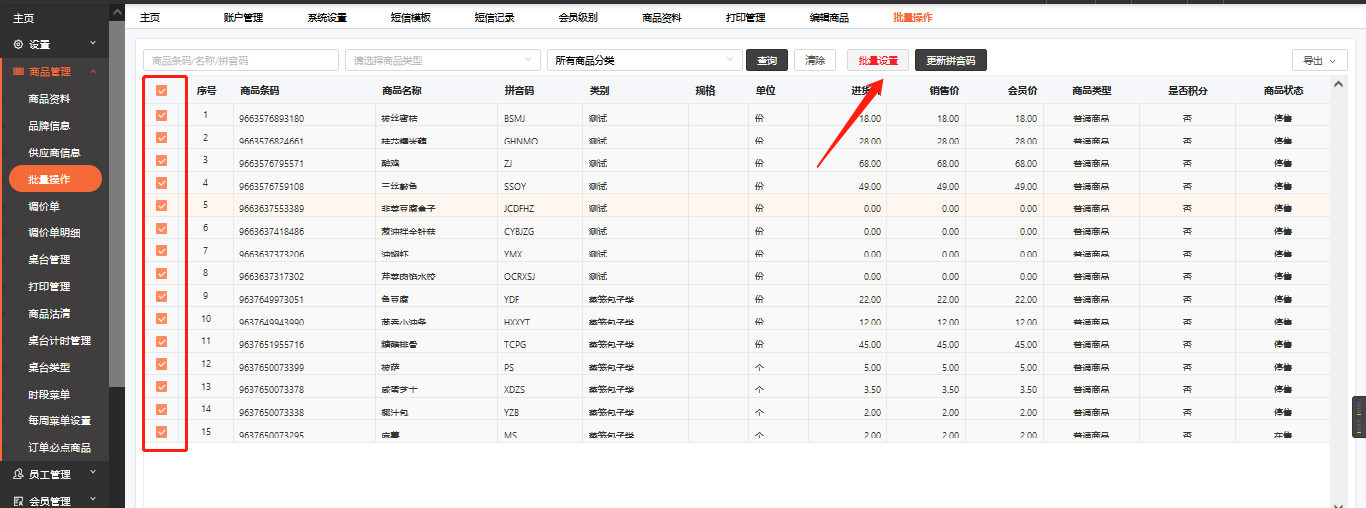
选择”管理库存“,点击开启
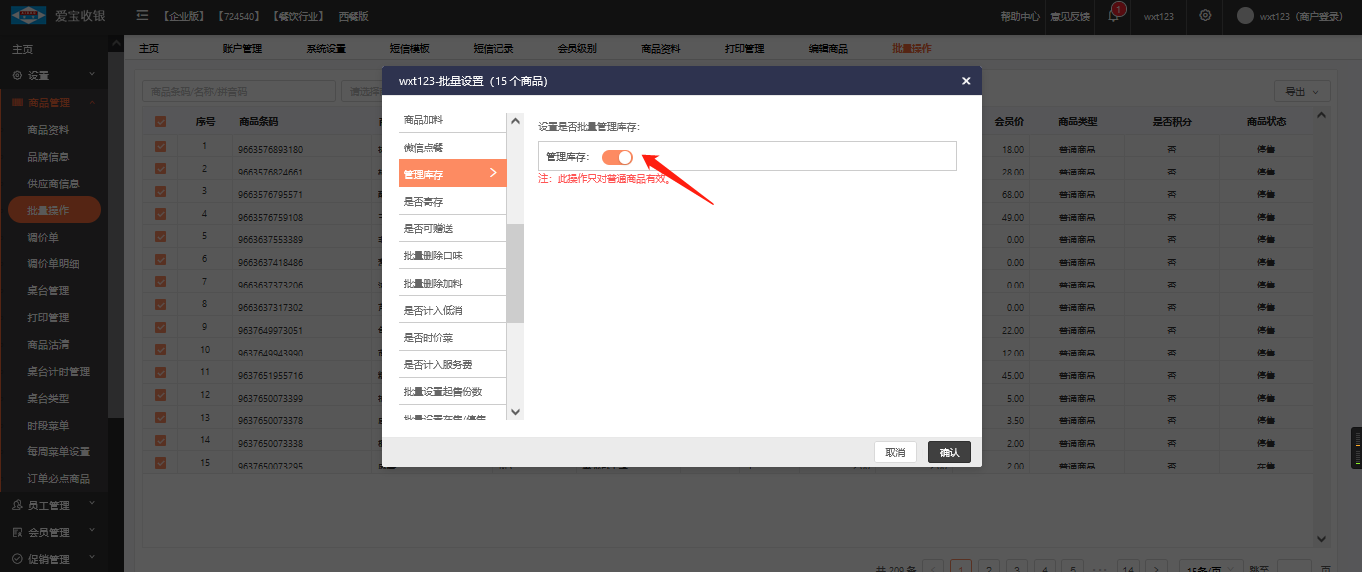
3、库存管理
①在“商品库存”可查看当前库存数量
记录着全部商品的库存信息;
查询:可以用品牌、商品分类、商品编号/名称/拼音码等作为查询条件;
导出:把商品的库存信息导出到Excel表格中;
如下图所示;
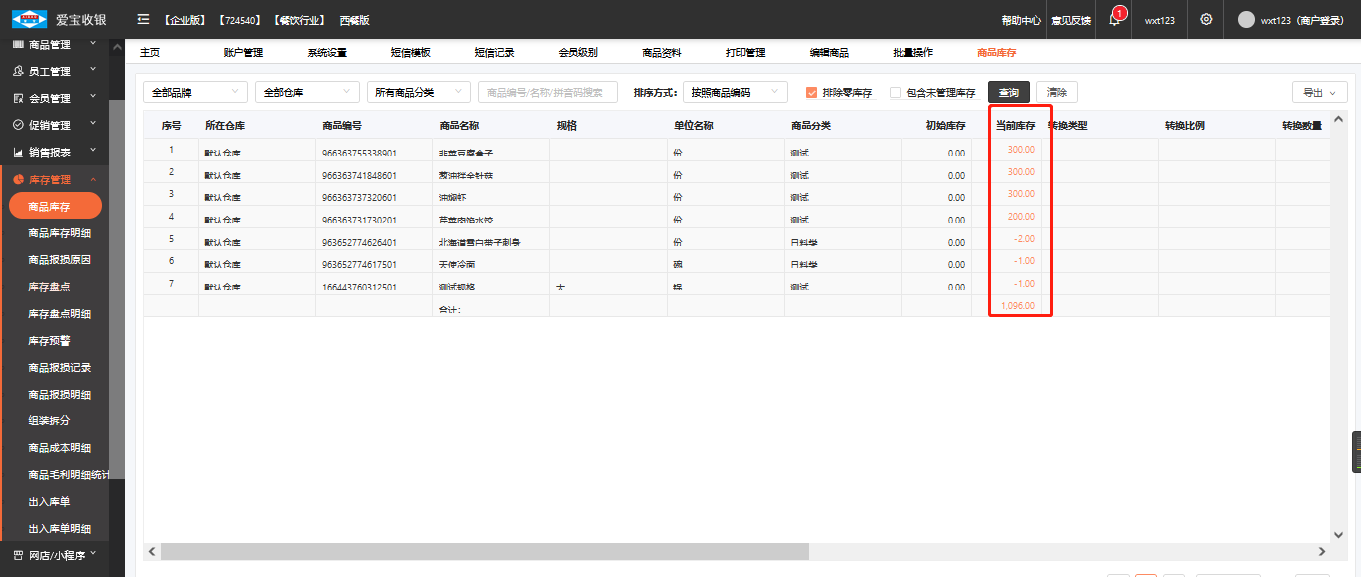
②商品库存明细
库存的出入库、销售单、退货单、盘点等;
查询:可以按类型、商品编号/名称、交易单号、商品分类、时间进行查询;
导出:将商品库存明细导出到Excel表格中;
如下图所示;
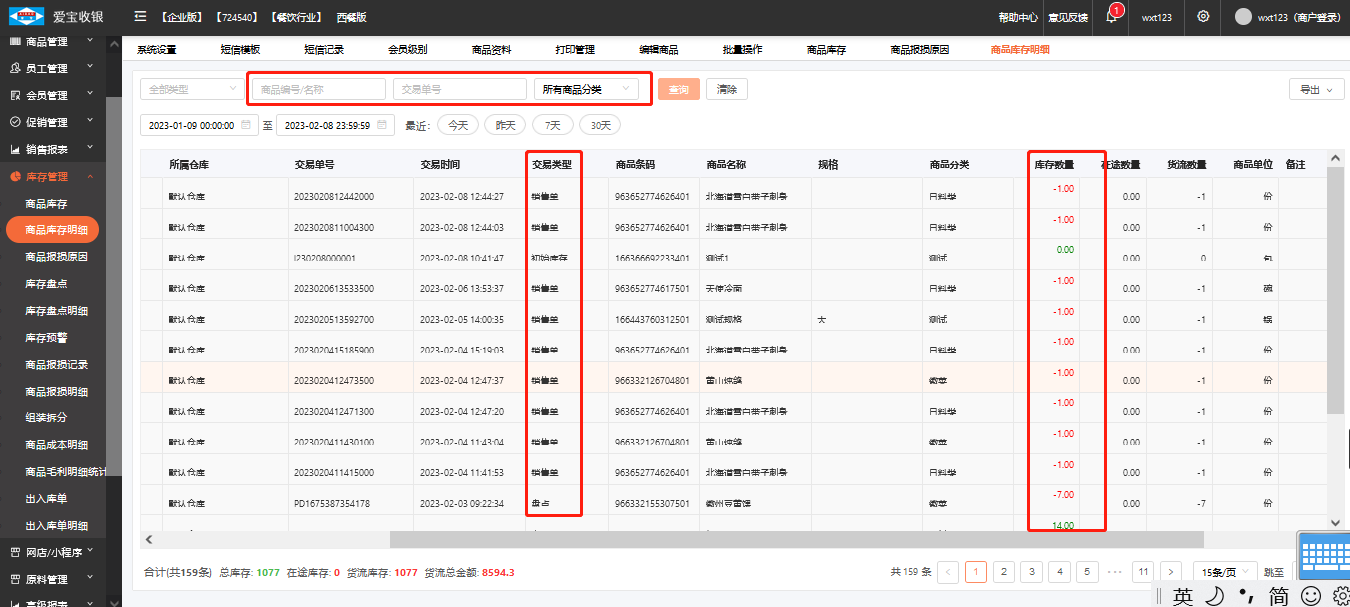
③商品损坏原因;
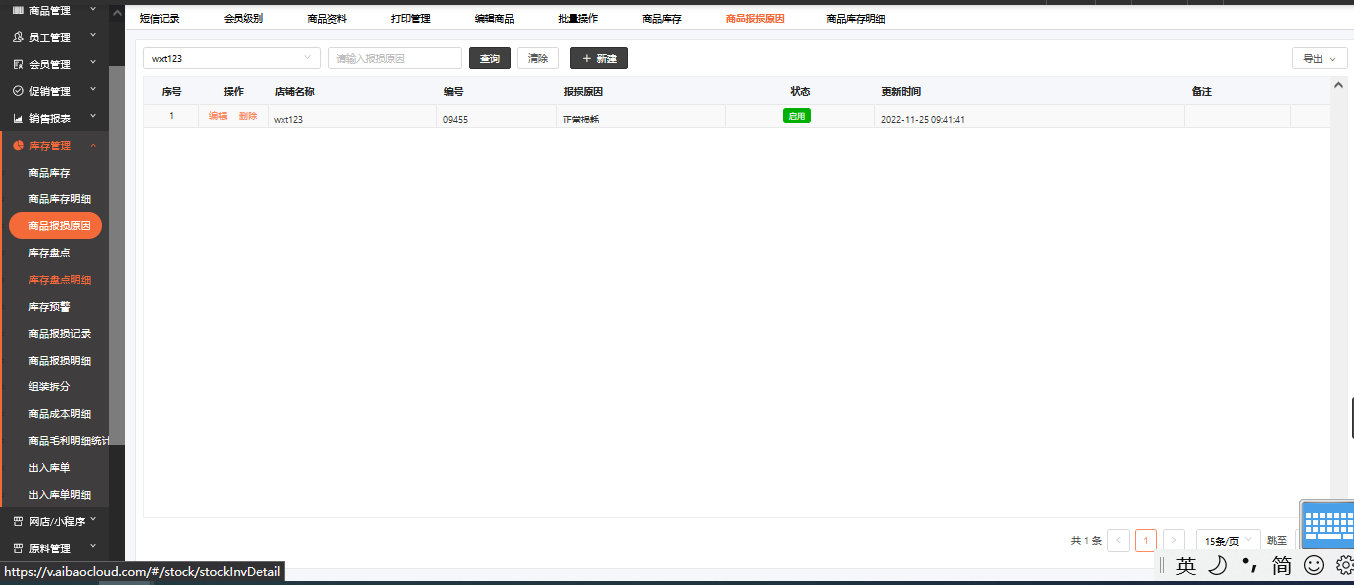
新建报损原因
新添加一个商品报损原因;
操作流程:点击“新建”按钮,填写编号、报损原因、状态、备注,最后点击“确定”即可;
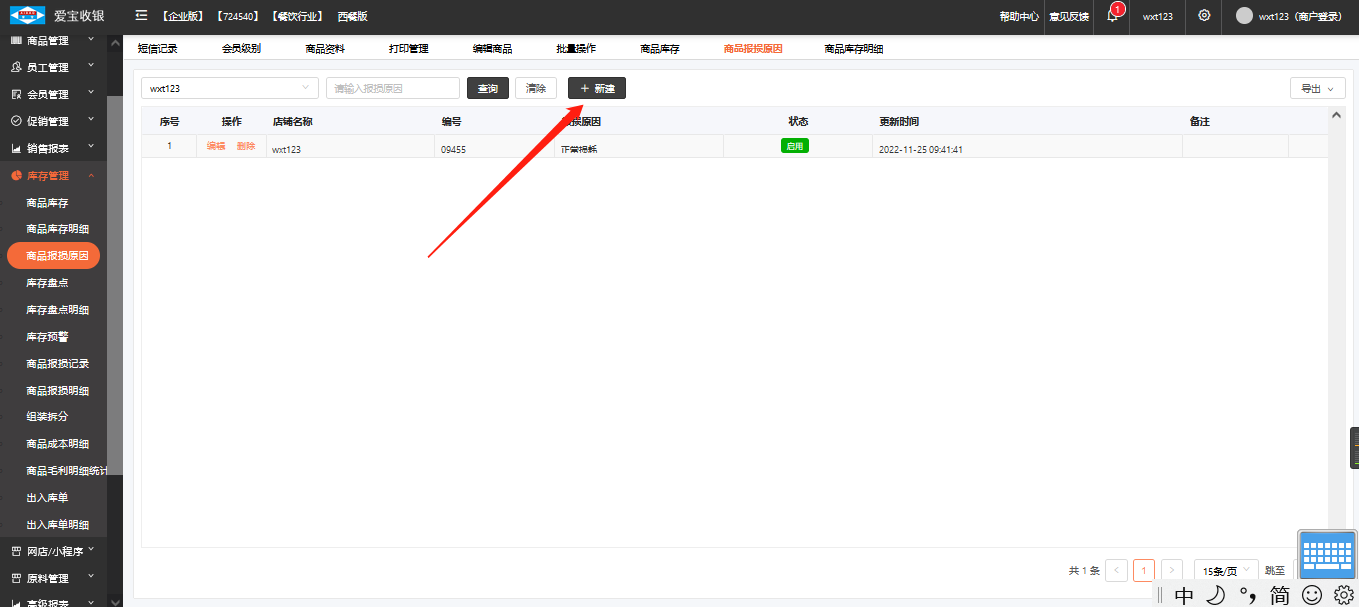
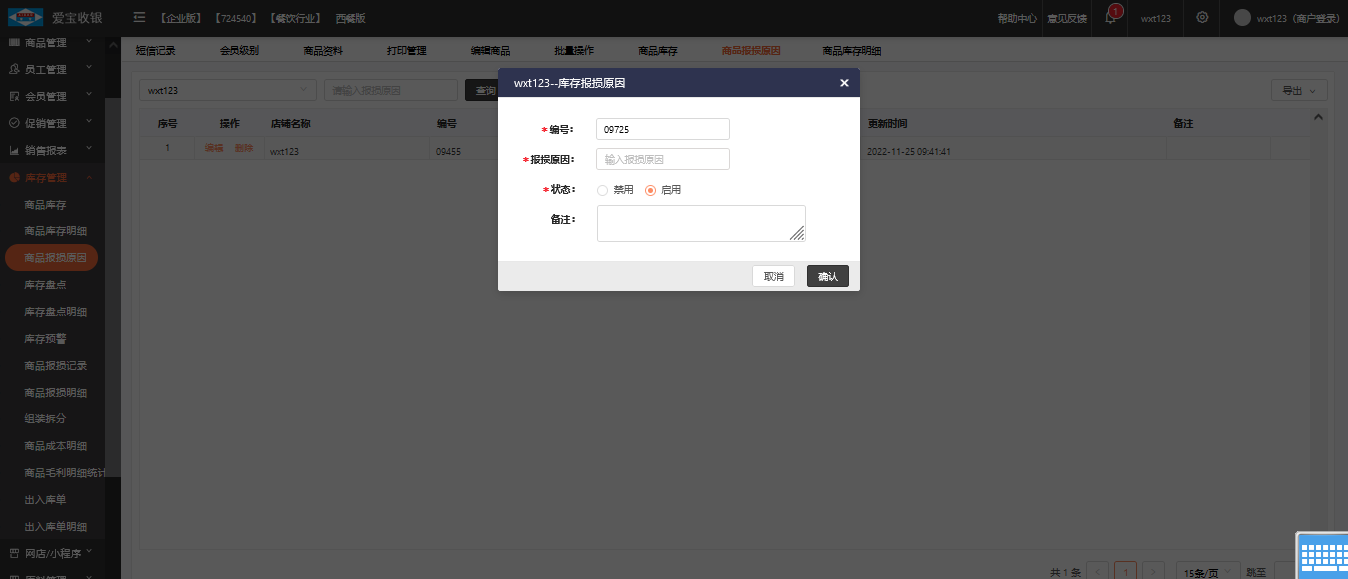
④库存盘点
库存盘点简单的理解就是校正现有的商品库存数量;
新建:新建一个库存盘点;
编辑:编辑盘点信息,没审核之前可修改,审核之后不能修改;
删除:删除盘点信息,没审核之前可删除,审核之后不能删除;
审核:盘点需要审核后库存数量才会发生变化;
查询:可以通过盘点单号来查询盘点单;
查看:查看盘点单明细信息;
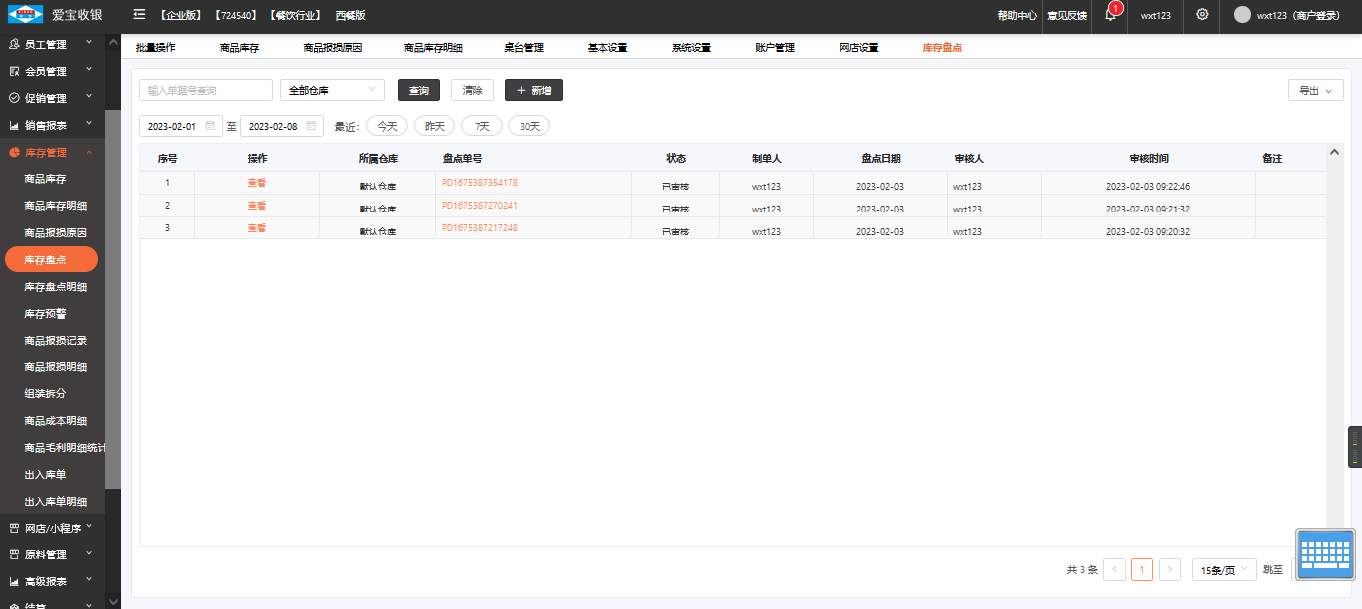
新建盘点单
操作步骤:新建一个盘点单,点击“选择商品”选择需要盘点的商品或原料,然后输入盘点数量再点击“保存”,最后点击“审核”即生效;
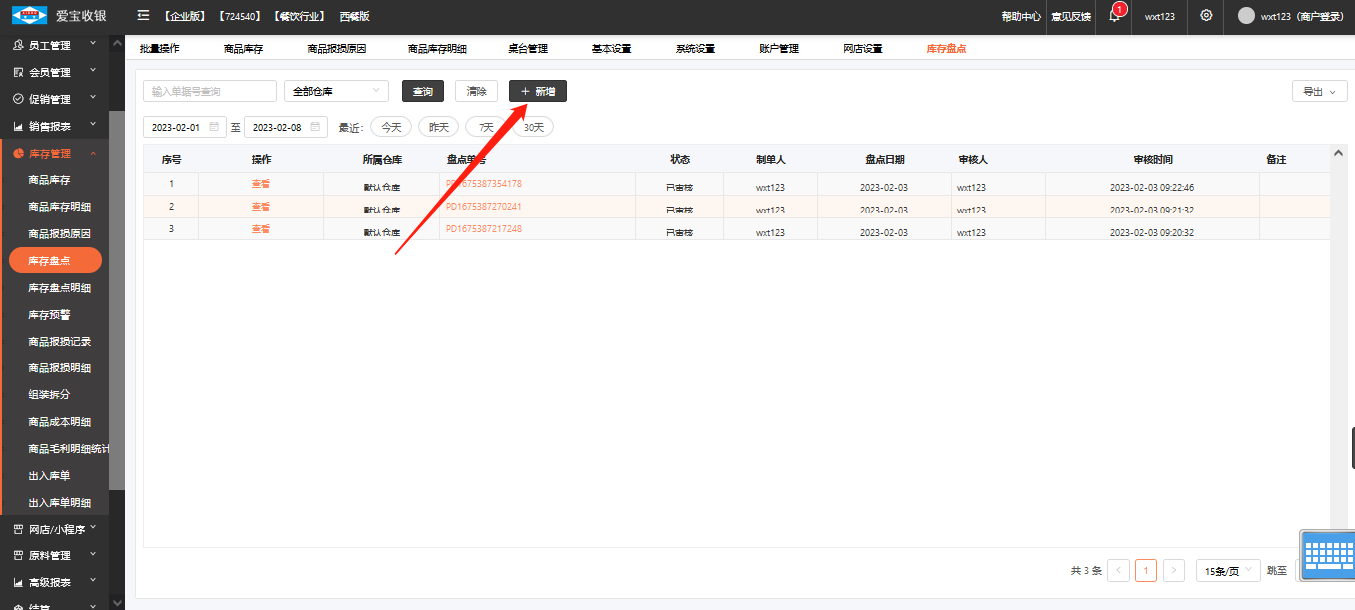
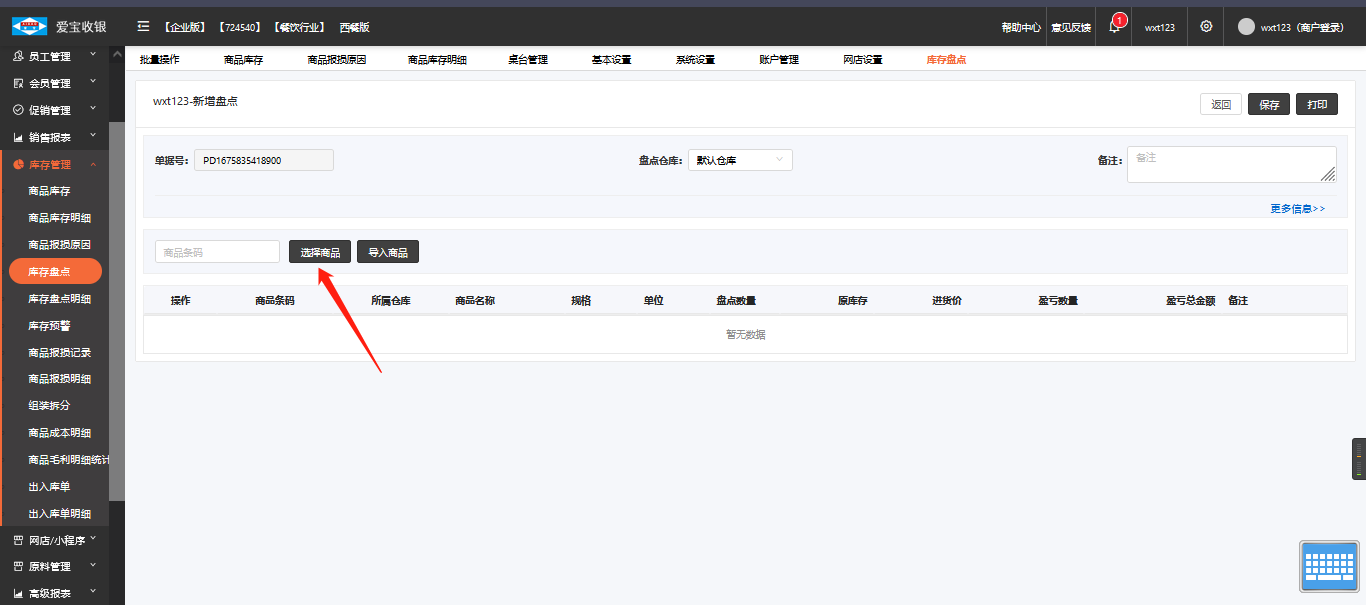
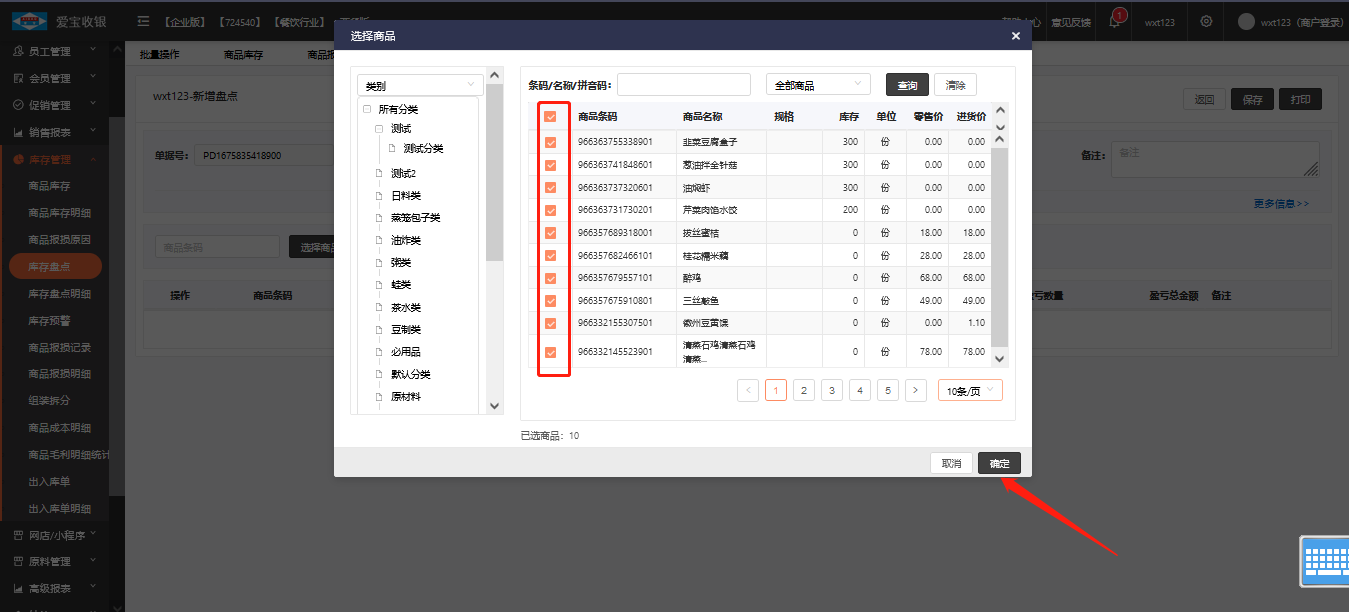
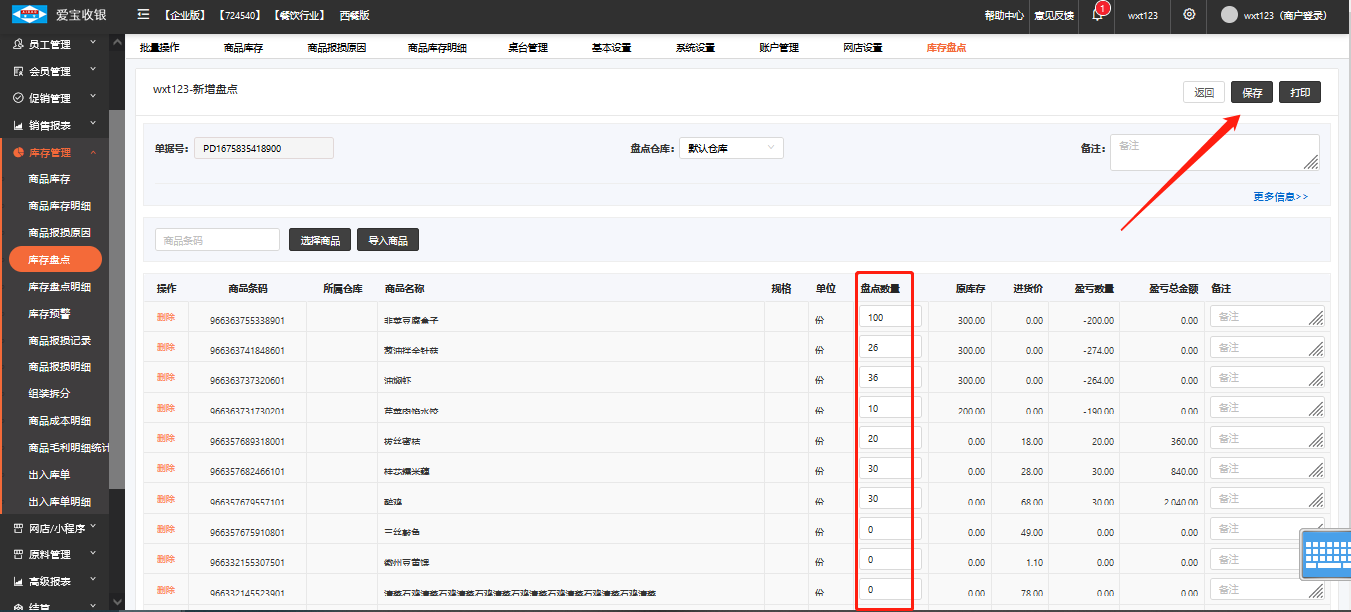
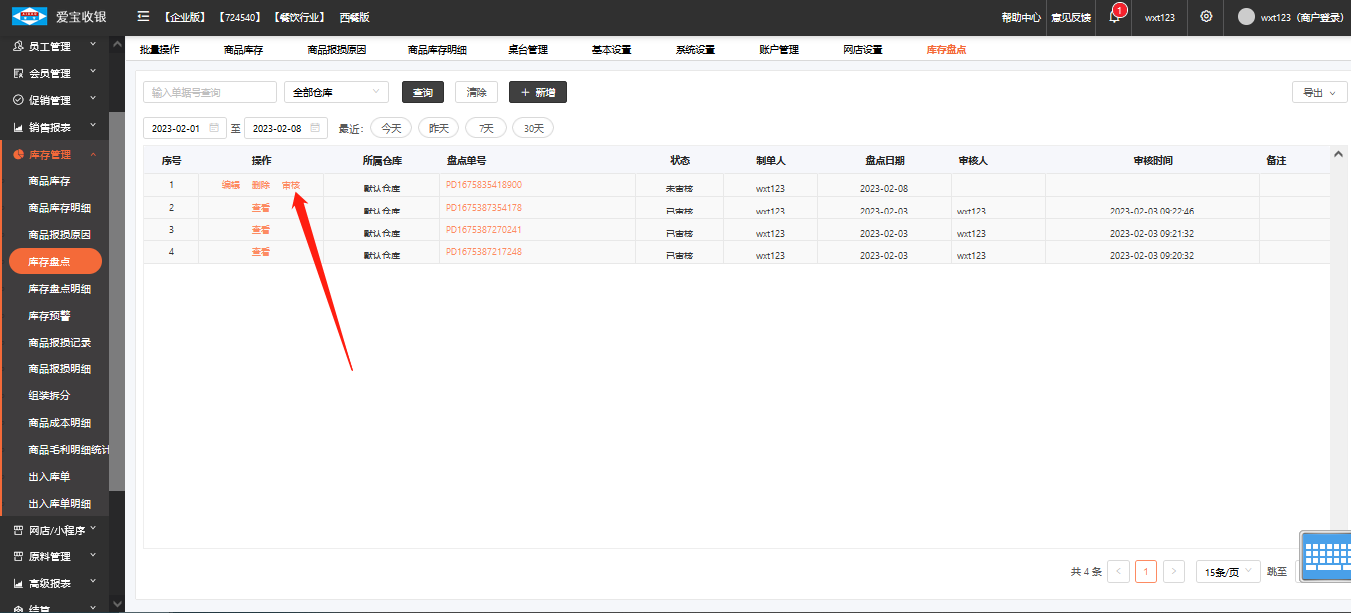
编辑盘点单
没审核之前可以编辑盘点信息,审核之后不能编辑;
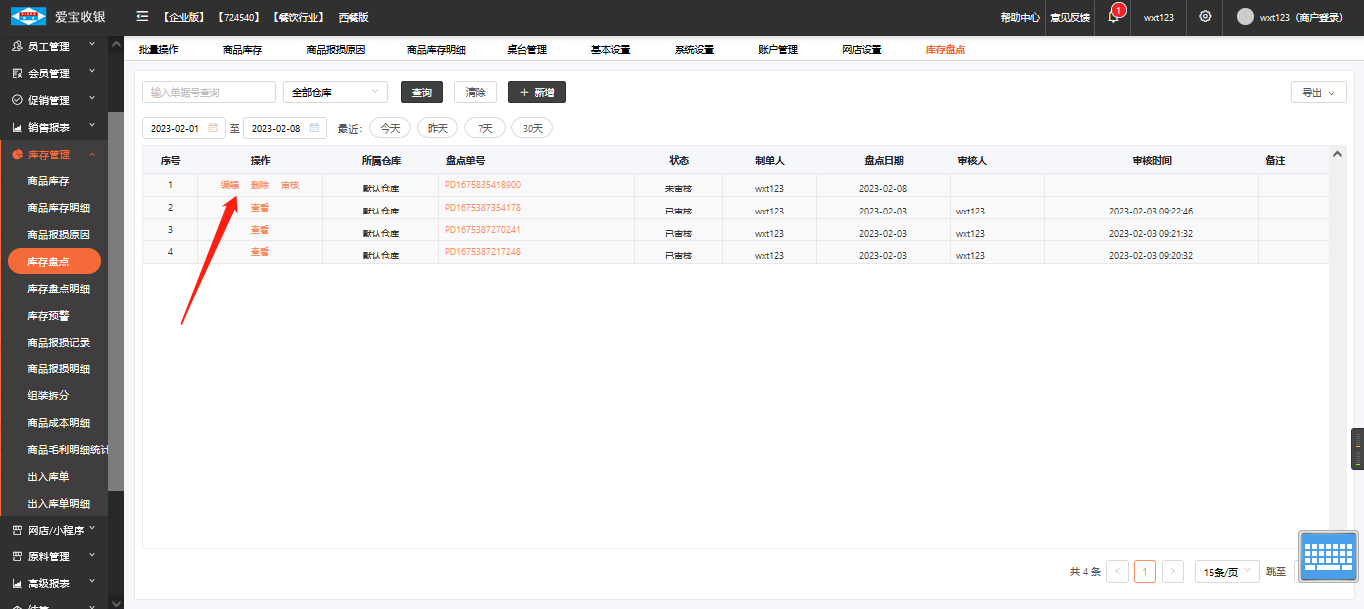
删除盘点单
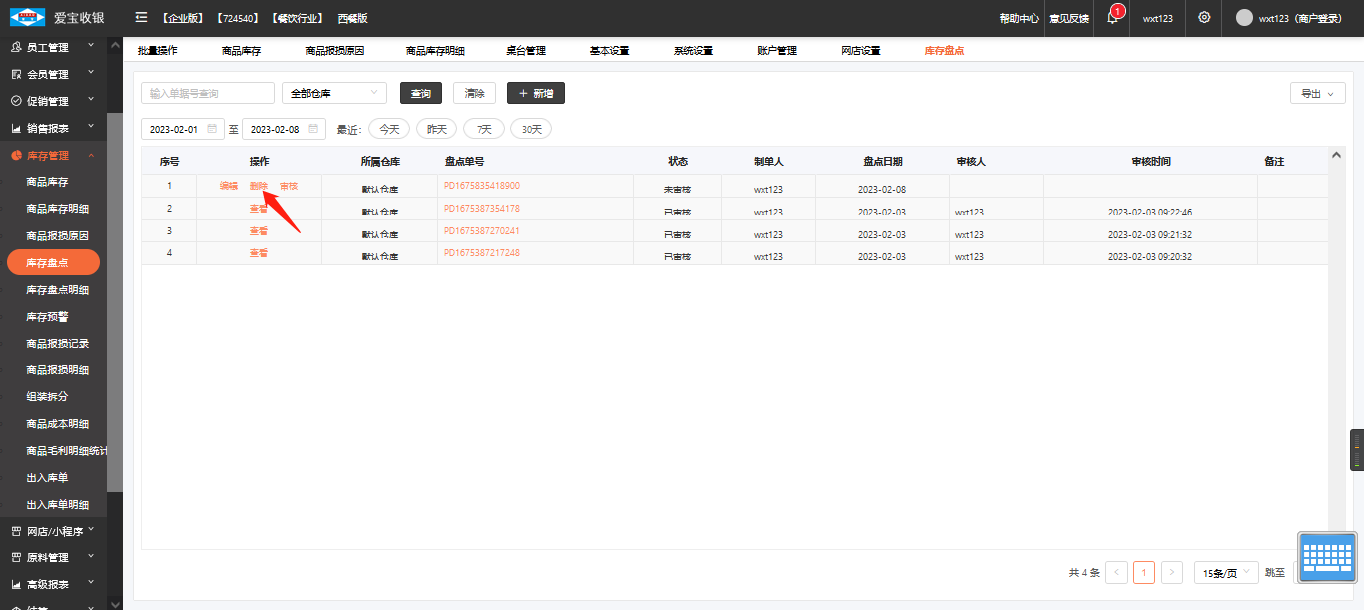
⑤库存盘点明细
库存盘点明细是统计盘点的商品信息;
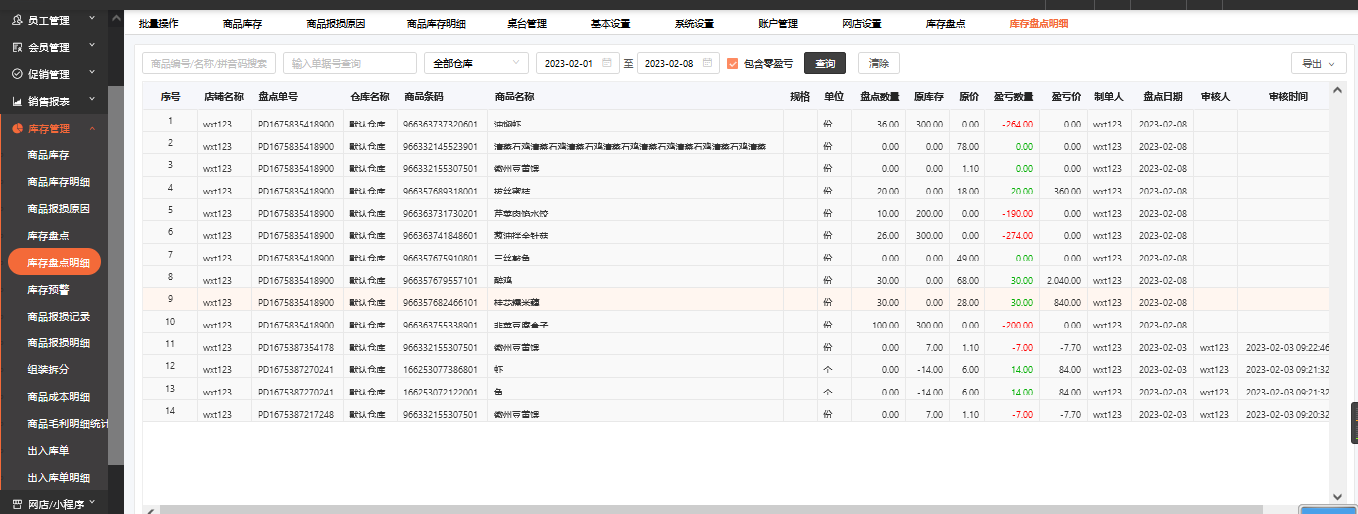
⑥库存预警
可以查看商品的库存余量是否充足;
查询:可以按商品分类、商品品牌、库存类型进行查询;
导出:将商品的的库存预警信息导出到Excel表格中;
如下图所示;

⑦商品报损记录
商品报损记录
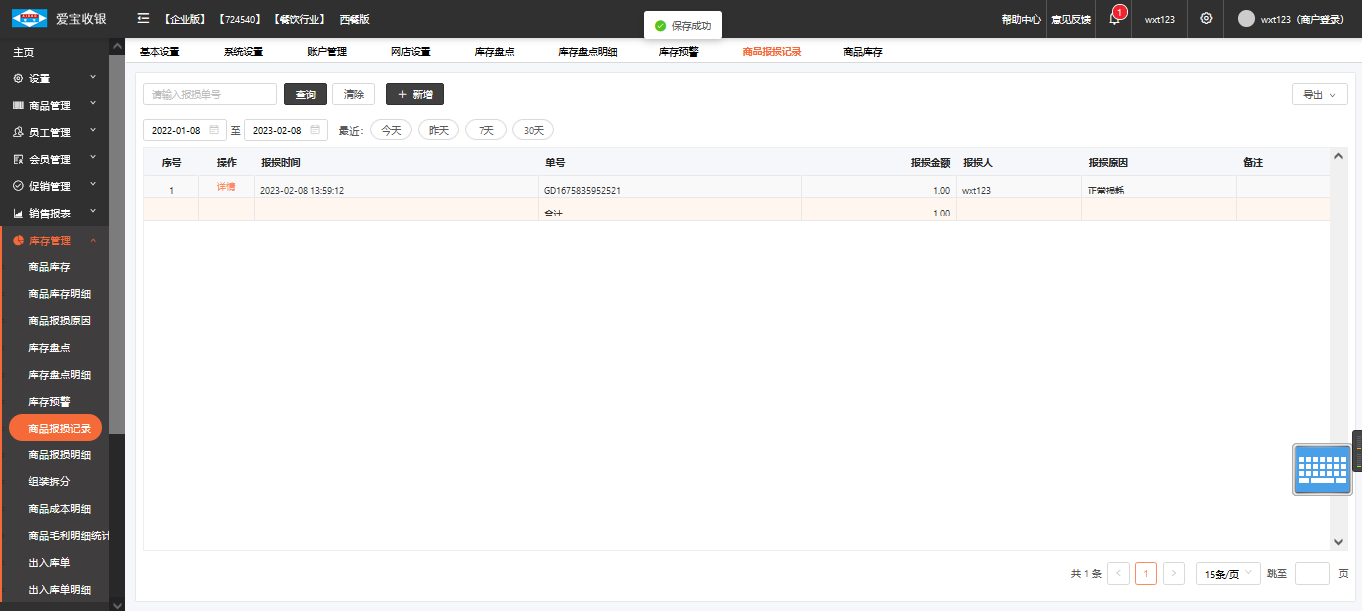
新建商品报损
点击“新建”,然后点击“选择商品”,选上需要报损的商品,输入报损价格和数量,再选择报损原因,最后点击“保存”即可;
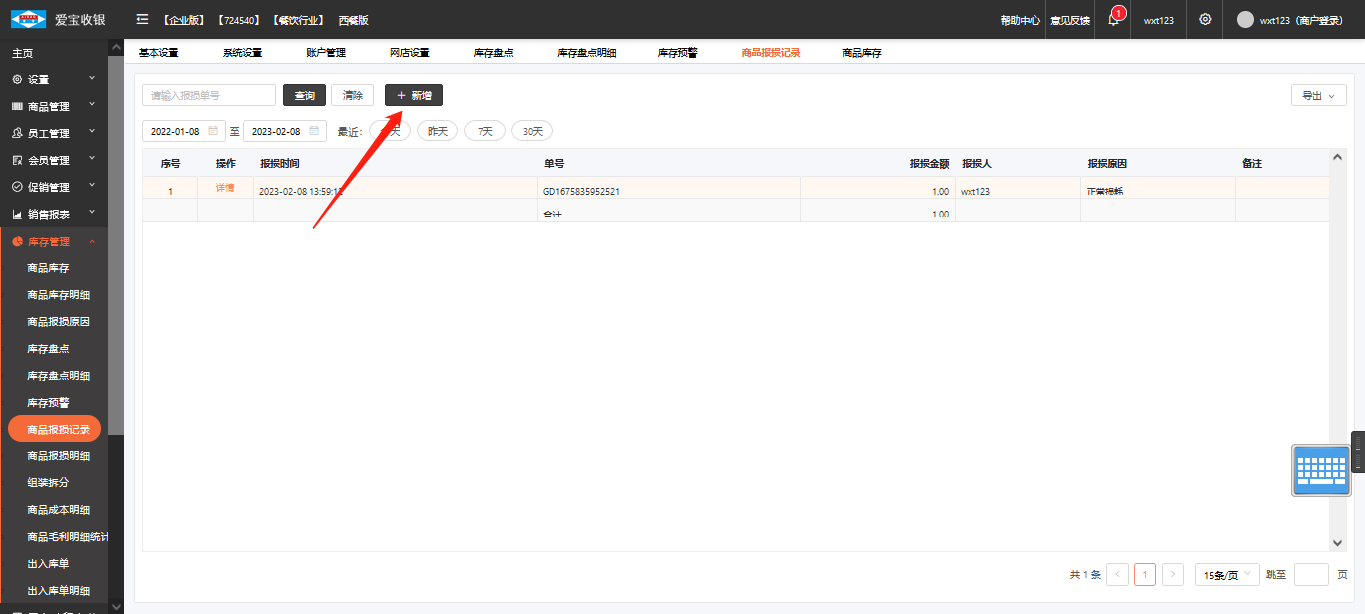
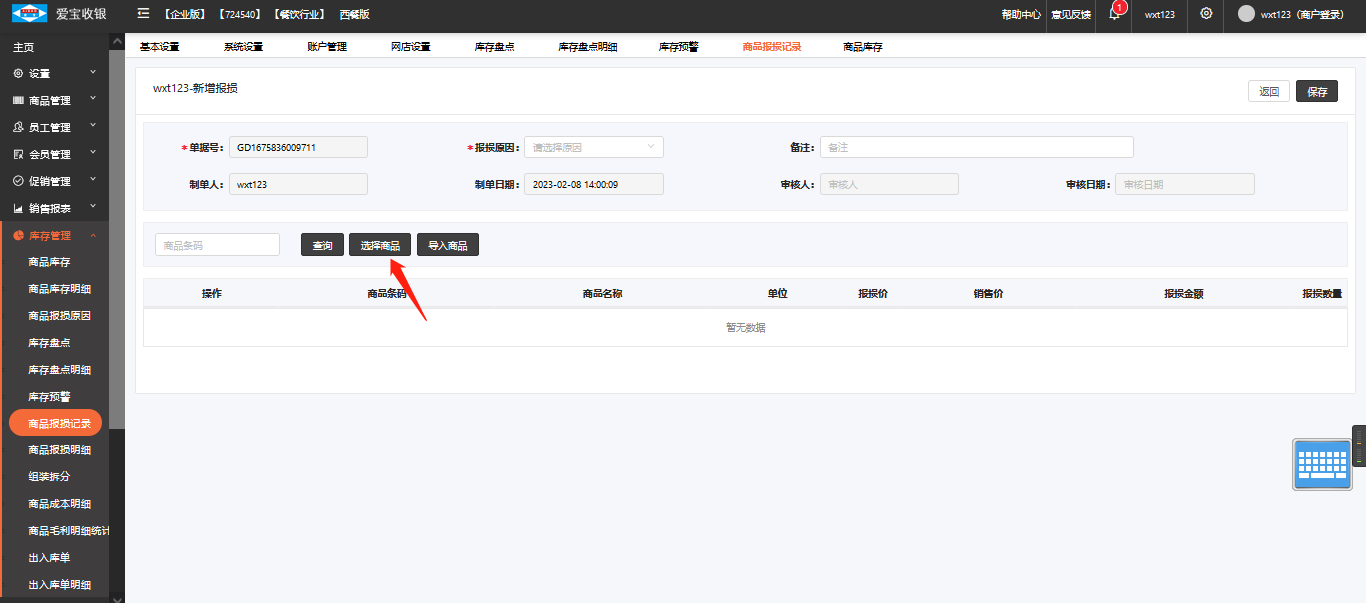
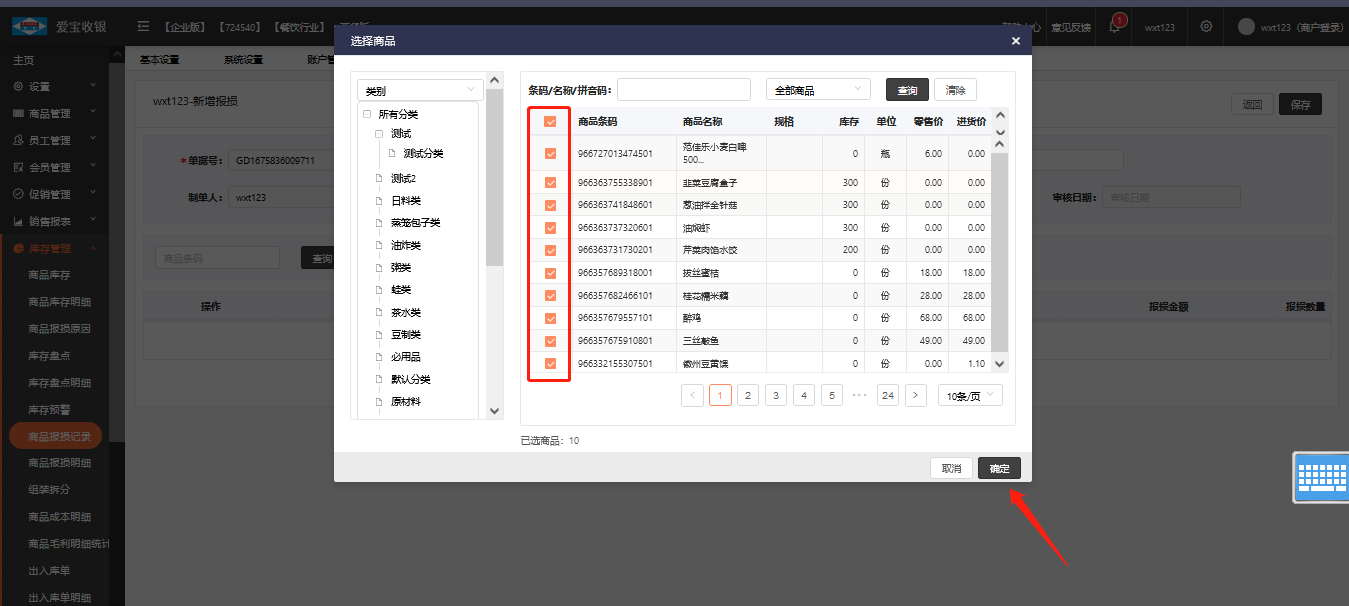

查看报损单详情
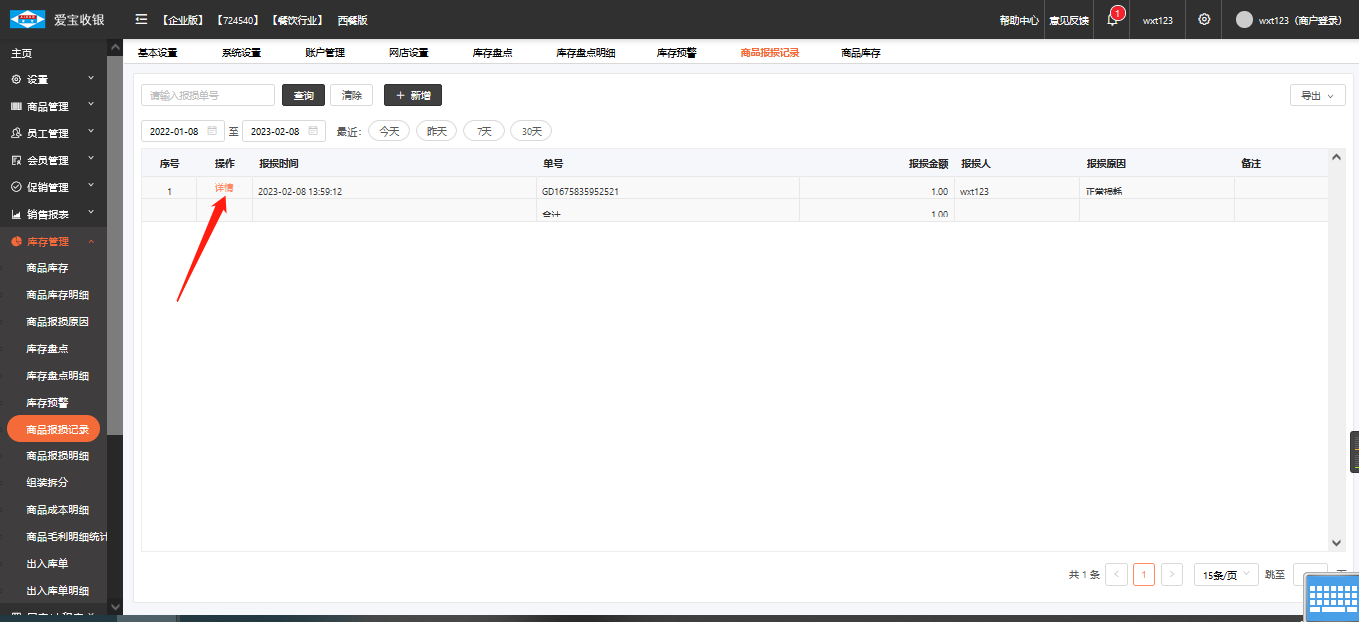
⑧商品报损明细
商品报损明细
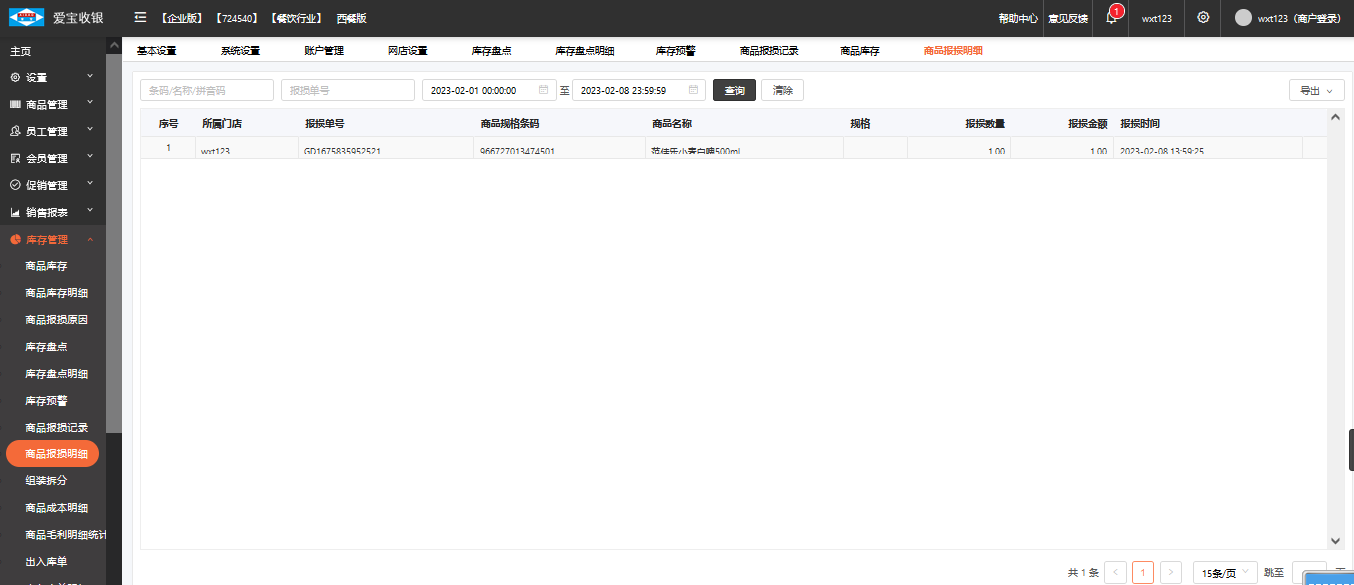
⑨出入库单
出入库就是商品进货和销售的单据信息;
新建:新添加出入库;
编辑:没审核之前可以修改出入库单信息,审核之后修改不了;
删除:没审核之前可以删除出入库单,审核之后删除不了;
查询:可以用出入库单号或时间查询;
查看:查看该单号详细信息
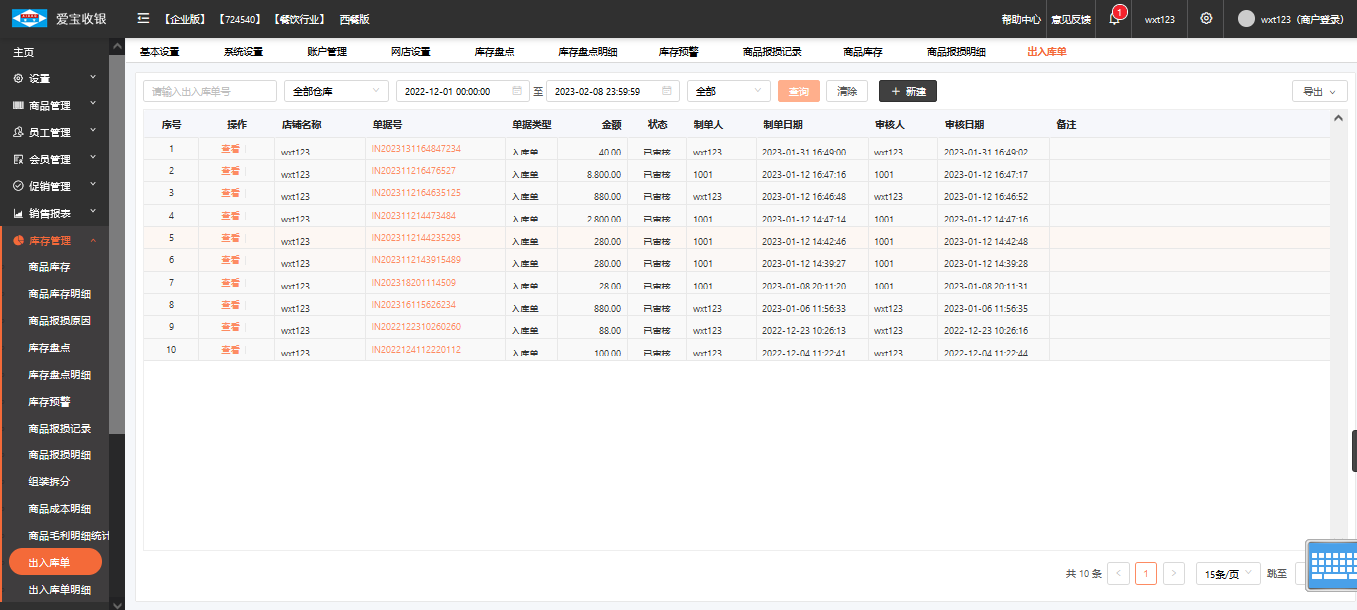
新建出入库单
添加流程:先选择单据类型,再选择需要出入的商品,再输入数量,再点击保存,再进过审核就可以添加完成了;
单据类型:有两种类型,出库和入库;
单据号:这个单据的单号;
查询:输入商品条码查询;
选择商品:选择要出入库的商品;
数量:出入库的数量;
进货价:商品的进货价格;
如下图所示;
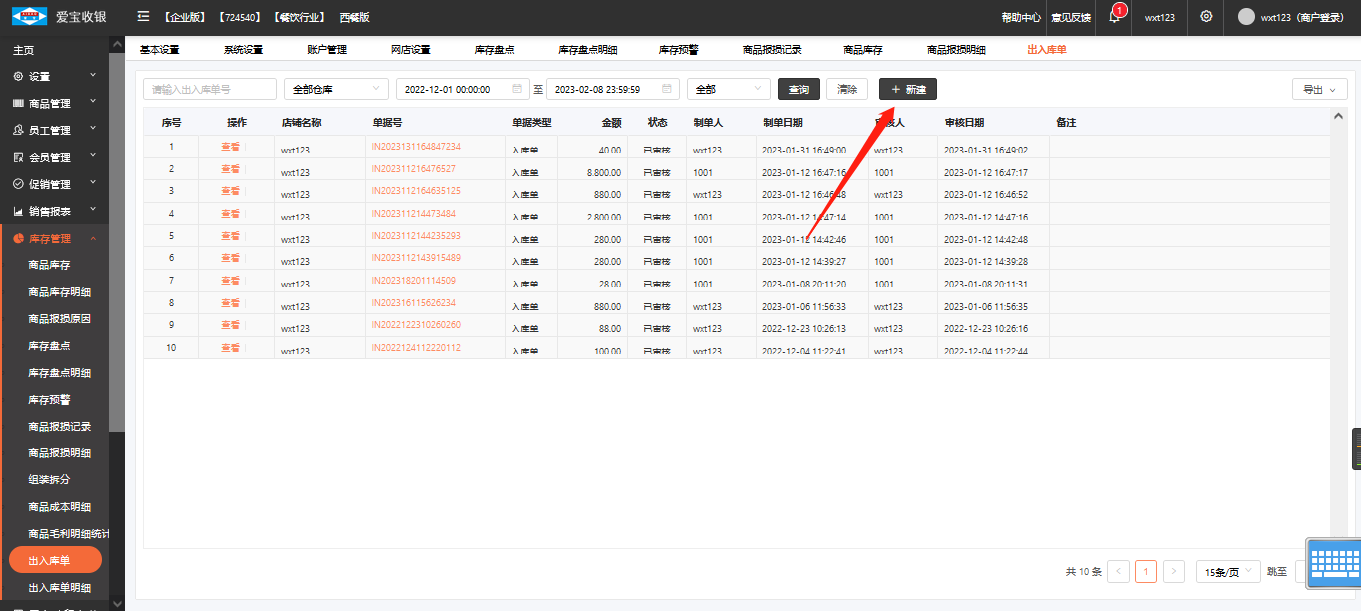
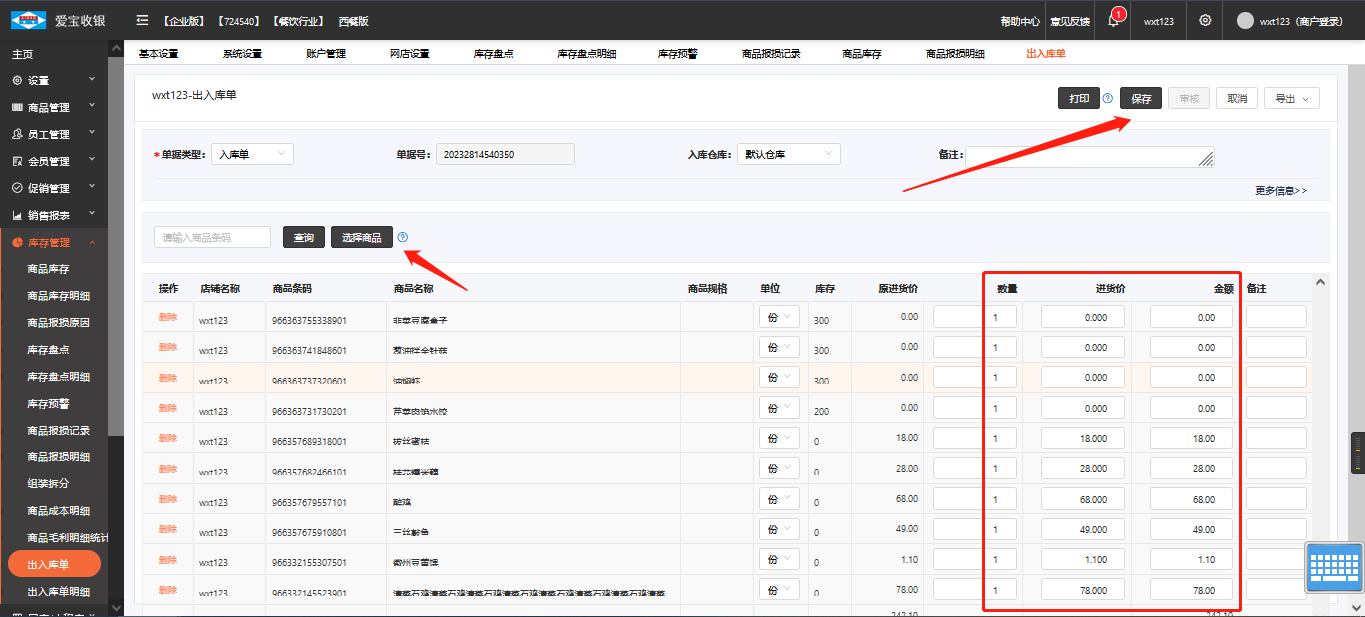
编辑出入库单
编辑:没审核之前可以修改出入库单信息,审核之后修改不了;
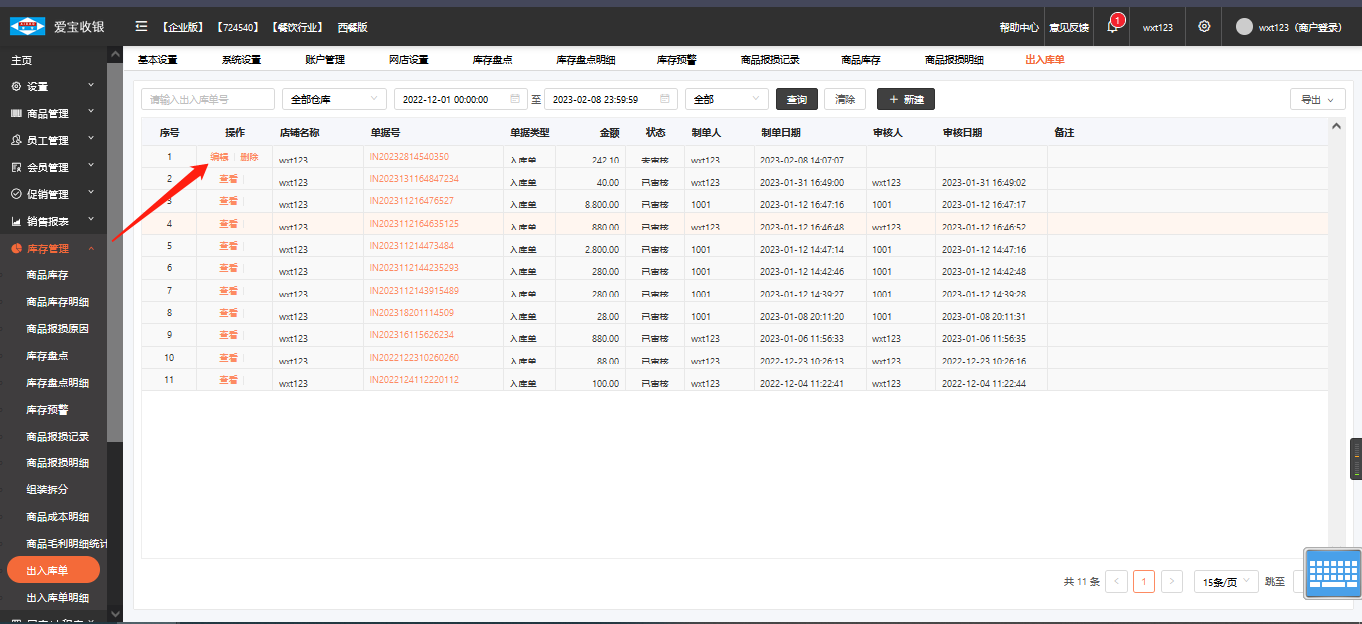
删除出入库单
删除:没审核之前可以删除出入库单,审核之后删除不了;
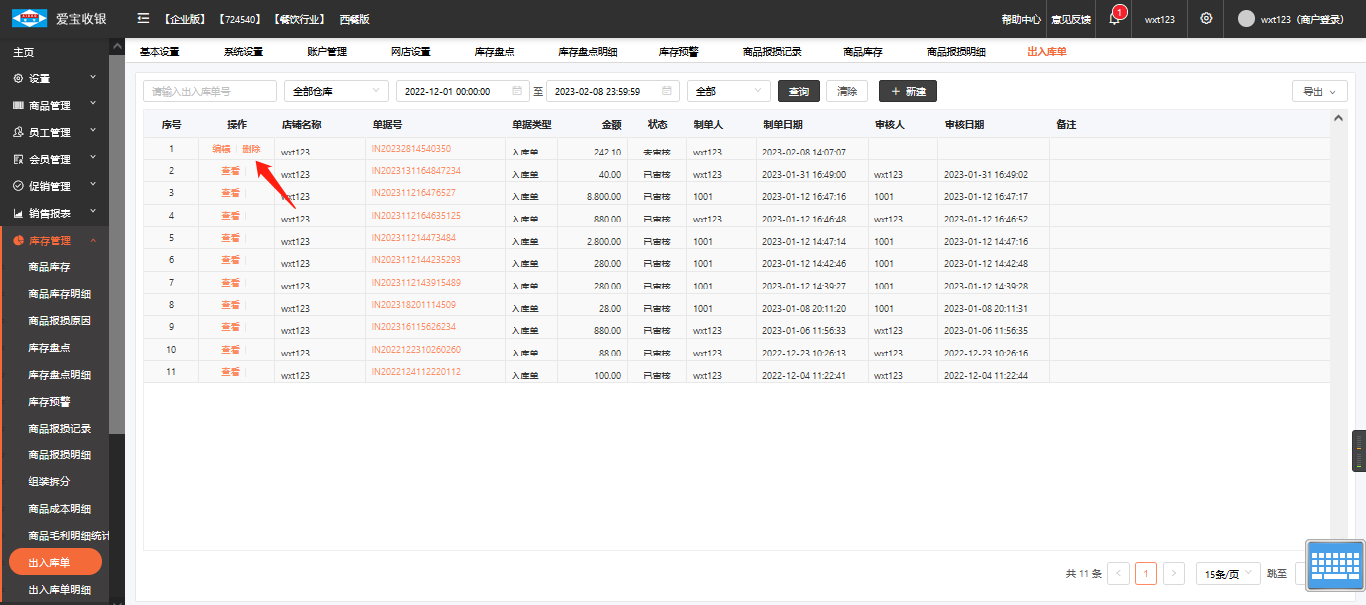
出入库单审核
出入库单审核通过之后库存才会发生变化;
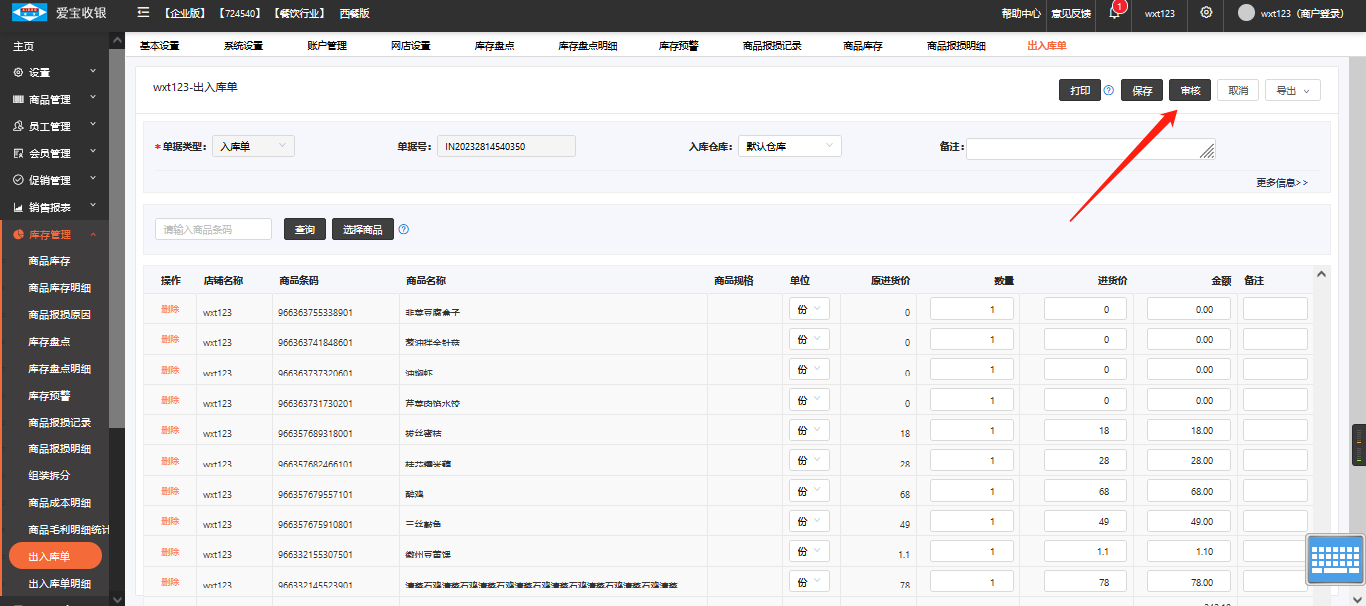
审核后,如下图;
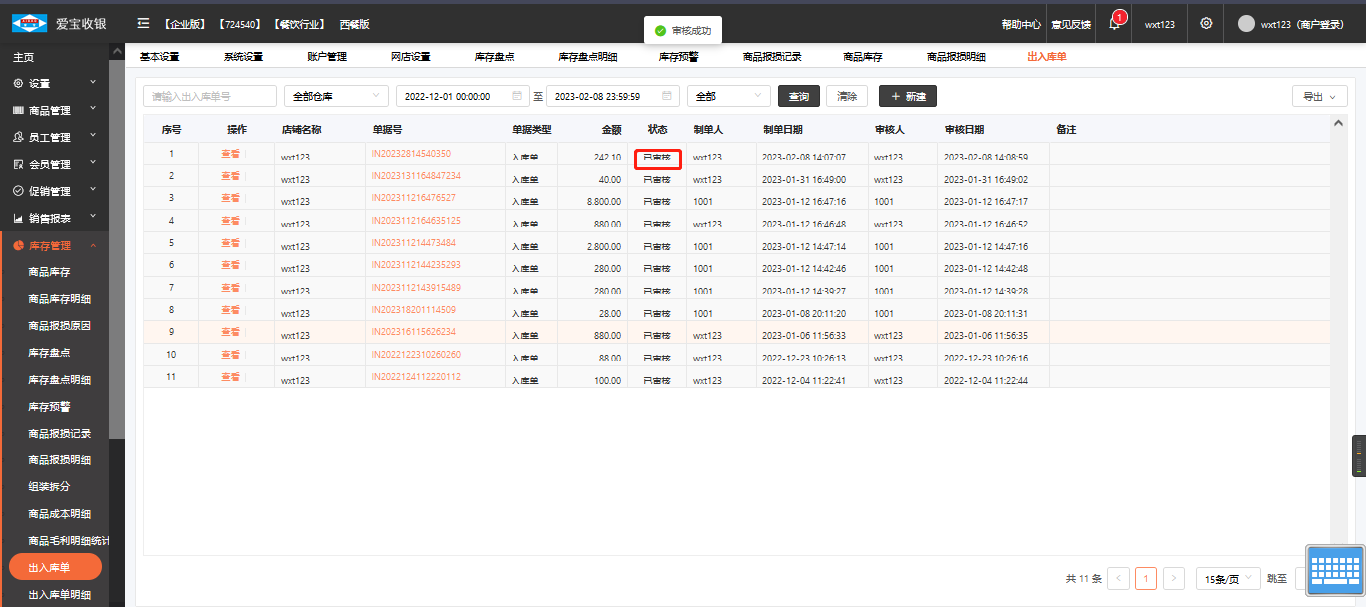
⑩出入库单明细
商品出入库单信息;
查询:可以用商品编号/名称/拼音码、单号、出入库类型、商品类型、时间等条件来查询数据;
导出:将商品的出入库数据导入到Excel表格中;
如下图所示;

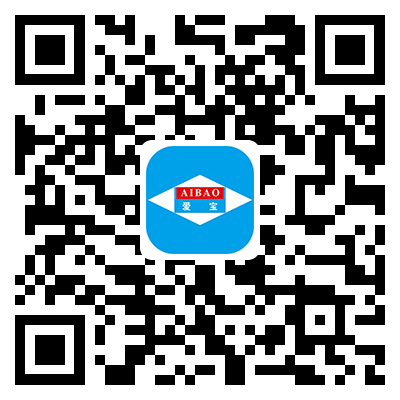
全部评论